word文档怎么求总和
更新时间:2024-04-17 17:56:27作者:jiang
在Word文档中,如果想要求解数字列的总和,有几种简单的方法可以帮助我们实现这一目标,一种方法是使用内置的函数SUM,只需在需要计算的数字列下方输入=SUM(数字列)即可得出总和结果。另一种方法是通过插入表格,并利用表格中的自动求和功能来计算数字列的总和。无论是使用SUM函数还是表格自动求和功能,都可以方便快捷地求解数字列的总和,提高工作效率。
步骤如下:
1.打开word文档,先插入一些表格,然后输入内容。
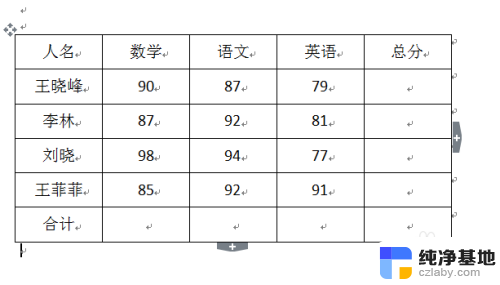
2.把光标至于总分那,点击插入中的域选项。
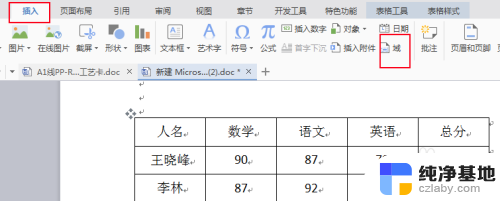
3.选择公式,求和公式是sum(left),指的是左边要求和。点击确定。
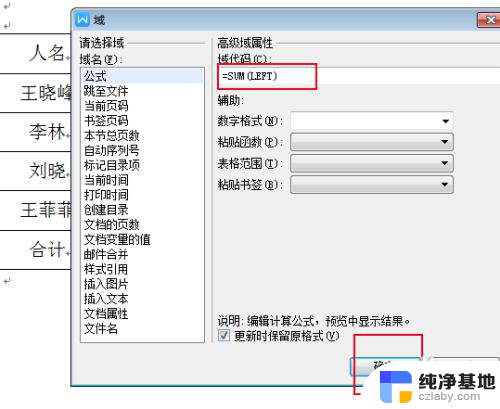
4.第一个王晓峰的结果出来了,复制最后一个数据256。粘贴到相关栏。,按F9进行更新域即可。
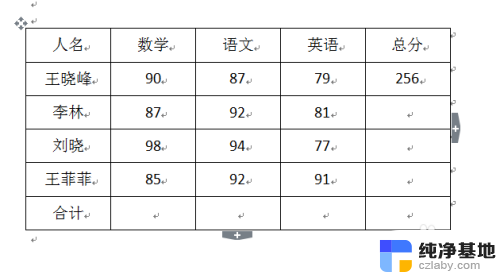
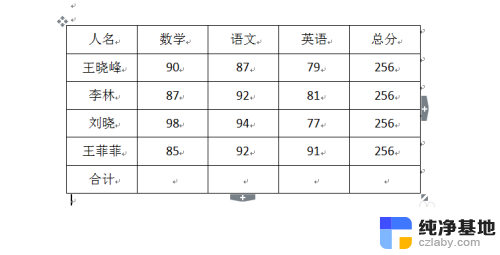
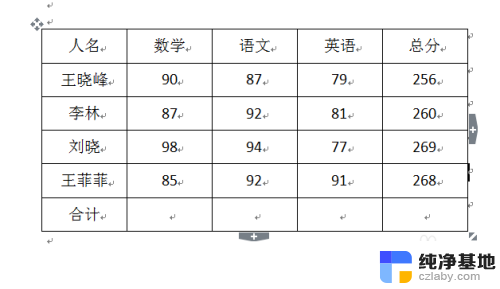
5.合计也是光标定位于第一个位置,按插入-域。出现是公式是sum(above),上面数据之和。
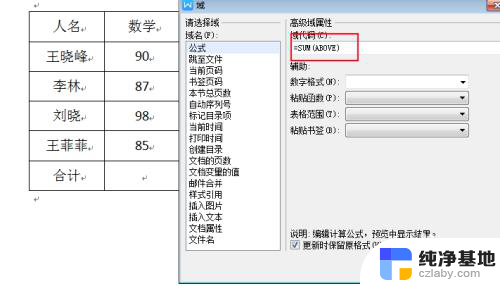
6.跟刚才方法一样,复制粘贴完成后,各个数据上按F9进行更新域即可。
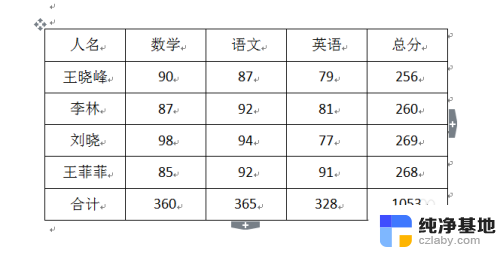
7.注意:word中怎么求积?用到公式。
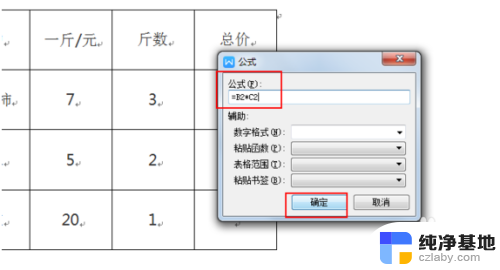
以上就是关于word文档如何求总和的全部内容,如果有遇到相同情况的用户,可以按照小编的方法来解决。
- 上一篇: 怎么调节电脑鼠标大小
- 下一篇: 电脑强行关闭按哪个键
word文档怎么求总和相关教程
-
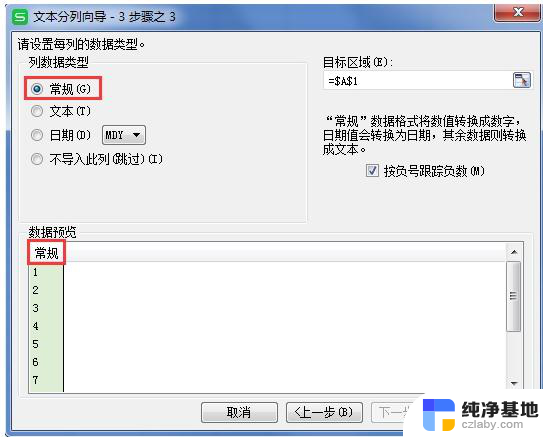 wps为什么求和总是为0
wps为什么求和总是为02024-01-27
-
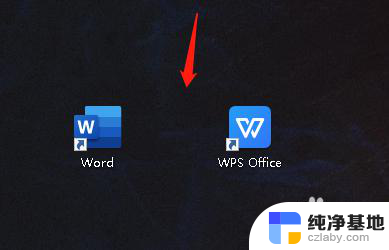 如何区分wps和word文档
如何区分wps和word文档2023-12-08
-
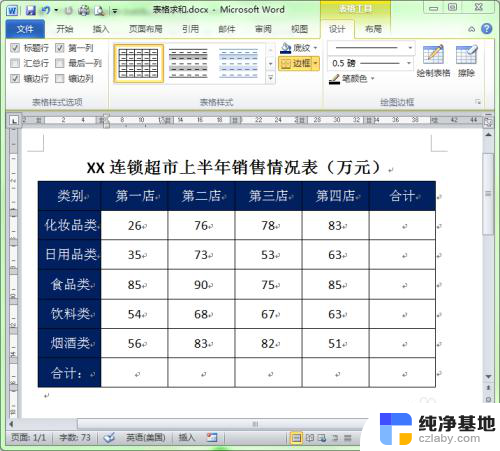 word表格能自动求和吗
word表格能自动求和吗2024-01-15
-
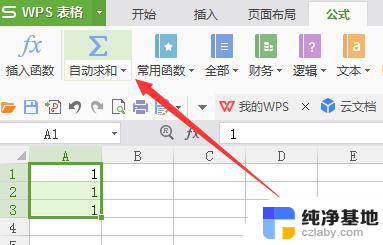 wps请问怎样求和怎样求积
wps请问怎样求和怎样求积2024-02-09
电脑教程推荐